“GPU自動切り替え”に対応した10万円切りの13.3型ノート――「U30Jc」を駆る:NVIDIA Optimusに対応(2/3 ページ)
グラフィックス機能を自動で切り替えるNVIDIA Optimus
グラフィックス機能はCore i5-430Mに統合されているIntel HD Graphicsと、外部GPUとして搭載されているNVIDIAのGeForce 310M(グラフィックスメモリ512Mバイト)の2種類が利用可能だ。2つのグラフィックス機能はOptimusによって、自動的に切り替えて使われる。
GeForce 310MはNVIDIAの外部GPUとしてはエントリークラスに位置するGPUだが、Intel HD Graphicsと比べれば、3D描画性能はかなりよい。また、CUDA対応アプリケーションでは動画のエンコードを高速に行なえるなどのメリットもある。オンラインゲームやCUDA対応アプリケーションは、GeForce 310Mを利用したほうが快適に作業できる。
一方、Intel HD Graphicsの利用時はGeForce 310Mの電源がオフになり、消費電力を抑えられる。3D描画性能やCUDAを利用しないのであれば、省電力なIntel HD Graphicsを利用したほうが効率的で、バッテリー駆動時間も延びる。2つのグラフィックス機能の「いいとこ取り」を自動的にやってくれるわけだ。
グラフィックスの切り替え機能を備えたノートPCは従来から存在し、こうした製品では電源プランと連動してACアダプタ接続の有無を検知して切り替えたり、ボディにハードウェアの切り替えスイッチを用意したりしていたが、Optimusはよりスマートといえる。従来のように切り替えの際に画面が一瞬ブラックアウトすることもなく、ユーザーにまったく意識させず、完全にシームレスな切り替えが行われるのだ。
どのアプリケーションでどちらのグラフィックス機能を利用するかは、NVIDIAのドライバにより自動的に決定される。通常は消費電力の低いIntel HD Graphicsが使われ、GeForce 310Mを利用したほうが高速に処理できる場合のみ切り替わるように設定されている。
ただし、国産のカジュアルゲームなどはNVIDIAのドライバに情報がない場合もあるので、そういったアプリケーションでGeForce 310Mを利用したい場合にはユーザーが設定のカスタマイズを行う必要がある。設定は「NVIDIAコントロールパネル」に用意されており、プログラムごとにそれぞれ使うGPUを選べる。NVIDIAコントロールパネルは、デスクトップ上で右クリックすると現れるメニューからアクセスすることが可能だ。
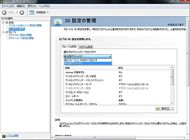
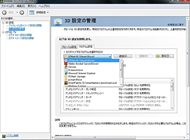
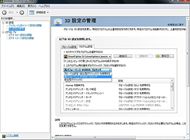 どのアプリケーションでどちらのグラフィックス機能を利用するかは、「NVIDIAコントロールパネル」の「3D設定の管理」でカスタマイズできる。通常時に優先するグラフィックス機能を選択する「グローバル設定」(写真=左)と、プログラムごとに使うグラフィックス機能を選択する「プログラム設定」(写真=中央/右)が用意されている。プログラム設定で特に指定していないプログラムは、グローバル設定で指定したグラフィックス機能により処理される仕組みだ。プログラムがリストに表示されていない場合、「追加」ボタンを押してプログラムを指定すれば登録できる
どのアプリケーションでどちらのグラフィックス機能を利用するかは、「NVIDIAコントロールパネル」の「3D設定の管理」でカスタマイズできる。通常時に優先するグラフィックス機能を選択する「グローバル設定」(写真=左)と、プログラムごとに使うグラフィックス機能を選択する「プログラム設定」(写真=中央/右)が用意されている。プログラム設定で特に指定していないプログラムは、グローバル設定で指定したグラフィックス機能により処理される仕組みだ。プログラムがリストに表示されていない場合、「追加」ボタンを押してプログラムを指定すれば登録できる1366×768ドット表示に対応した13.3型ワイド液晶ディスプレイ
13.3型ワイド液晶ディスプレイは、低消費電力で輝度低下の心配がほとんどないLEDバックライトを搭載している。画面の解像度は1366×768ドットと標準的だ。表面は光沢仕上げで、照明などの光が映り込みやすい一方、写真などを鮮やかに表示できる。輝度は十分にあり、コントラストが低い印象もなく、良好な表示だ。視野角は上下方向が狭いが、左右方向はモバイルノートPC用の13.3型ワイド液晶パネルとしては比較的広く感じられる。ヒンジの角度は約135度まで開く。
サウンド機能は、「SRS Premium Sound」に対応している。SRS Premium Soundではコンテンツに応じて人の声の周波数帯を強調したり、空間音響情報を再現したり、重低音を感じさせる処理などを施す技術で、大きなスピーカーを搭載しにくいノートPCでもリアリティの高いサウンドを再現する。実際に有効と無効を切り替えてみると、その効果ははっきりと分かる。
打ちやすいキーボードと操作しやすいタッチパッド
キーボードはキートップの間隔を広く確保し、キートップのみを露出させたアイソレーションデザインを採用している。主要キーのキーピッチは実測で約19×19ミリのフルサイズを確保し、Enterキーも大きくとられており、全体に余裕がある配列だ。カーソルキーはやや細めという程度で打ちにくそうなキーはなく、特に気になる配列のクセも見られない。キーボードの固定もしっかりしており、タイプ時にたわむようなことはなく、またスイッチの感触も適度で良好なタッチ感だ。
キーボード手前側には、マルチタッチ機能に対応したタッチパッドを装備している。キーボードのホームポジションよりやや右寄りに配置されているが、違和感があるほどズレてはいない。パッドサイズは84(横)×46(縦)ミリと十分な大きさがあり、指の滑りもよい。左右のクリックボタンは一体成型で、押したときの音がやや安っぽく感じるが、スイッチの感触自体は悪くない。
タッチパッドのドライバはElan Microelectronics製で、2本指を移動することでの縦/横スクロール、3本指タップでの右クリックメニュー表示などが可能だ。それほど機能は多くないが、パッドの反応はよく、操作しやすい。


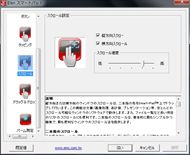 タッチパッドにはElan Microelectronicsのマルチタッチ対応ドライバ(V2.2)が導入済みで、2本指を使っての縦/横スクロールのほか、3本指のタップで右クリックメニューを開くなどの機能が標準で有効となっている
タッチパッドにはElan Microelectronicsのマルチタッチ対応ドライバ(V2.2)が導入済みで、2本指を使っての縦/横スクロールのほか、3本指のタップで右クリックメニューを開くなどの機能が標準で有効となっている関連キーワード
GeForce | GPU | ノートPC | Intel HD Graphics | ASUS | Core i5 | CUDA | デュアルコア | Intel Turbo Boost | モバイルPC | Windows 7 | Arrandale | Calpella | Intel Hyper-Threading Technology
Copyright © ITmedia, Inc. All Rights Reserved.
アクセストップ10
- 「これで年単位の品薄が確定」――“Crucial撤退ショック”のPCパーツショップ (2025年12月06日)
- バッファローのWi-Fi 7ルーター「AirStation WSR6500BE6P」を試す 2.5Gbps対応で約2万円 コスパの良さが光る (2025年12月05日)
- 「Appleは悪。Googleは開発者を理解している味方」というEpic GamesのスウィーニーCEOが歓迎する未来は本当にバラ色なのか (2025年12月05日)
- GoogleがAndroidの更新方針を変更 年1回から小刻みに/共同通信社と加盟する48の新聞社がPerplexityの「ただ乗り」に抗議 (2025年12月07日)
- 31.5型4Kスマートディスプレイ「LG MyView Smart Monitor 32SR73U-W」がタイムセールで4万5800円に (2025年12月05日)
- Ewinの折りたたみ式Bluetoothキーボードが28%オフの2849円に (2025年12月05日)
- 64GB構成すら“絶望”が近づく中で、CUDIMMの人気が再上昇 (2025年11月29日)
- 「ASUS Dual GeForce RTX 5070」がタイムセールで8万1627円に (2025年12月04日)
- さようなら「Crucial」――Micronがコンシューマー向け製品事業から撤退 販売は2026年2月まで継続 (2025年12月04日)
- アイ・オー、Type-C接続に対応した31.5型4K液晶ディスプレイ USBドック機能も利用可能 (2025年12月03日)



